xp系统下更改PDF文件中图片透明度的方法
我们在日常工作和生活中经常都会接触到PDF文件,所以修改和编辑PDF文件也是在所难免的。那么,我们该如何操作才能修改PDF文件中的图片透明度呢?接下来,小编就以xp系统为例,给大家分享更改PDF文件中图片透明度的具体方法。
具体如下:
1、首先打开桌面上的搜狗浏览器搜索PDF编辑器,然后下载一款PDF编辑器,下载安装到电脑桌面
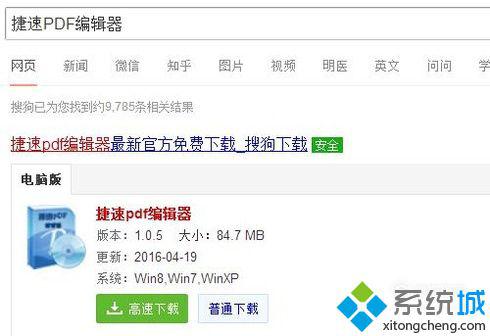
2、将PDF编辑器下载到电脑上后,运行这款软件,然后点击软件界面里的“打开”选项,将需要编辑的PDF文件打开。
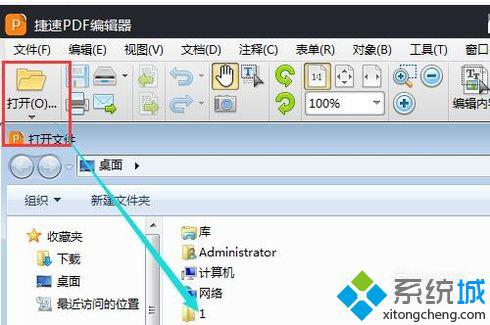
3、如果想要修改PDF文件里图片的透明度,那么首先需要点击编辑内容选项,这样即可选择需要进行修改的图片,进行图片透明度修改操作。
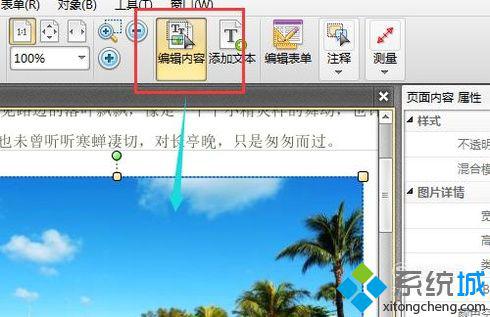
4、接下来需要点击鼠标右键,然后点击“属性”按钮,将属性界面打开。
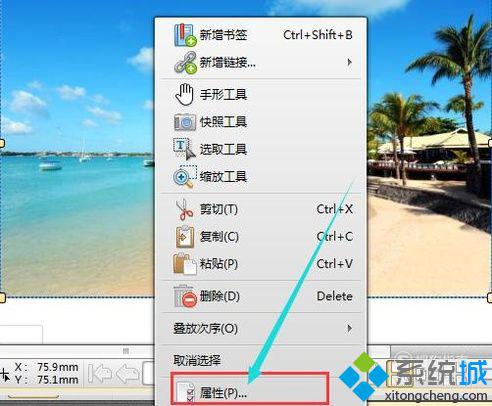
5、属性界面打开后,点击属性界面里的“透明度”选项,即可对选中图片的透明度进行修改。
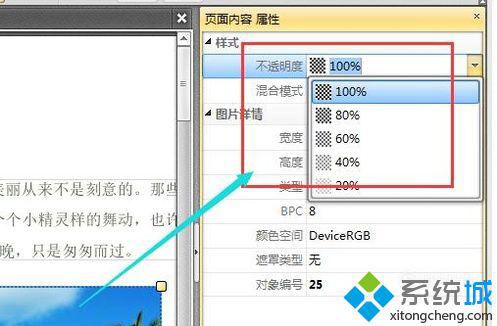
6、如果需要修改图片的宽度和高度,也可以对高度和宽度进行修改和编辑。
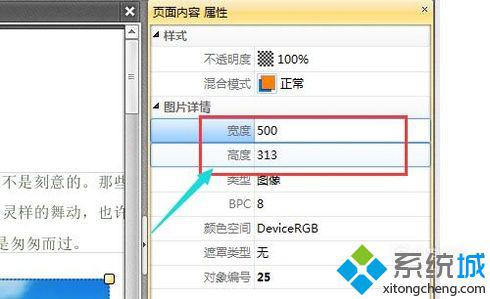
7、最后把修改和编辑好的PDF文件保存下来就可以了。
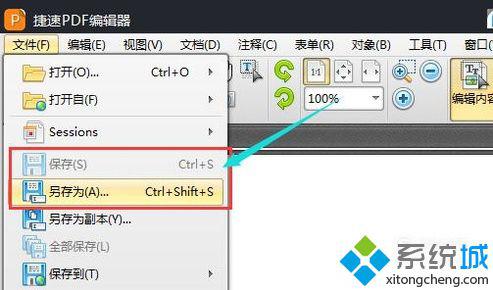
xp系统下更改PDF文件中图片透明度的方法就为大家介绍到这里了。是不是非常简单呢?有同样需求的朋友们,不妨都动手操作看看!
相关教程:如何改变pdf文件的大小PDF文件怎么修改文件大小文件夹图标不能透明我告诉你msdn版权声明:以上内容作者已申请原创保护,未经允许不得转载,侵权必究!授权事宜、对本内容有异议或投诉,敬请联系网站管理员,我们将尽快回复您,谢谢合作!











